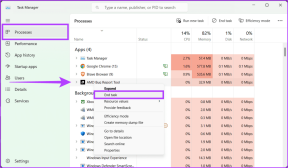Juhend Twitchi VOD-de allalaadimiseks
Miscellanea / / November 28, 2021
Kas soovite oma mängude edastamiseks alla laadida Twitchi VOD-sid? Meie põhjalik juhend näitab täpselt, kuidas saate Twitchi VOD-sid alla laadida.
Mis on Twitchi VOD-id?
Tõmblused on mängude voogedastusteenus, mis on mõeldud kasutajatele, kes soovivad oma saateid võrgus edastada. Seda tehes on paljud mängijad loonud suure hulga järgijaid ja see on peaaegu nagu korralik töökoht. Selle platvormi kaudu saavad mängijad mänge edastada kohe pärast nende vabastamist. Nad saavad edastada ka varasemaid mänge, mis on endiselt nõudlikud.
Twitchi ainus puudus on see, et see on ainult reaalajas voogesituse platvorm. Seega ei pääse te selle videotele juurde, kui otseülekanne on lõppenud.
Vaikimisi salvestatakse kõigi kasutajate saateid 14 päevaks; samas kui Twitch Prime & Turbo kasutajad pääsevad oma varasematele videotele ligi peaaegu kaks kuud. Kui nimetatud periood on möödas, kustutatakse edastusfailid automaatselt.
Seetõttu võimaldab Twitchi VOD-i või nõudevideo allalaadimine selle kasutajatel juurdepääsu salvestatud failidele Twitchi reaalajas voogudest ja esitada neid võrguühenduseta või YouTube'i kaudu.

Sisu
- Kuidas alla laadida Twitchi VOD-sid
- 1. meetod: laadige alla oma Twitchi VOD-id
- 2. meetod: laadige alla teiste Twitchi VOD-id
Kuidas alla laadida Twitchi VOD-sid
Twitchi VOD-de allalaadimine on üsna lihtne. Siiski peate teadma, kust alustada ja milliseid konkreetseid samme sama teha. Vaatame erinevaid meetodeid, mida saate kasutada:
1. meetod: laadige alla oma Twitchi VOD-id
Teile kuuluvate Twitchi VOD-de allalaadimiseks peate esmalt looma Twitchis profiili. Võite saada Twitchi tavakasutajaks, Twitchi sidusettevõtteks või Twitchi partneriks vastavalt oma nõuetele ja iga profiiliga pakutavatele funktsioonidele.
Vaatame teie poolt varem voogesitatud Twitchi VOD-de allalaadimise samme.
ma Luba automaatne arhiveerimine:
1. Käivitage Twitchi veebisait.
2. Klõpsake nuppu Profiili ikoon. Ülaosast rippmenüüst klõpsake nuppu Seaded nagu allpool näidatud.

3. Järgmiseks valige Kanal ja videod vahekaarti nagu esile tõstetud.
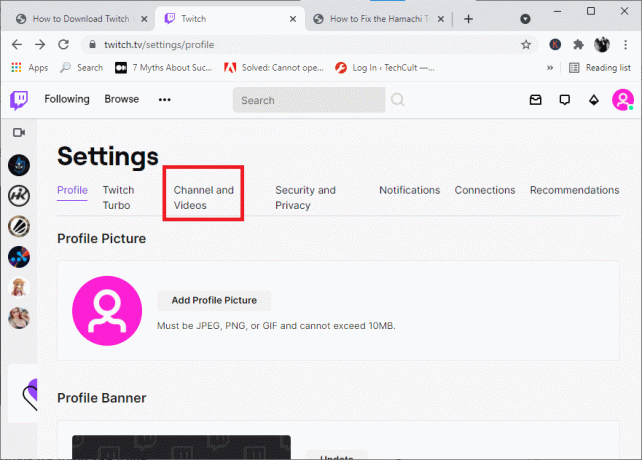
4. Nüüd lülitage sisse Salvestage varasemad saated valik, mis asub aadressil VOD seaded. Vaata antud pilti.

Siin salvestatakse kõik tulevased saated automaatselt teie profiilile.
Loe ka:YouTube'i videote allalaadimine sülearvutisse/arvutisse
Kuidas Twitchi videoid alla laadida:
1. Navigeerige lehele avaleht oma Twitchi kontolt.
2. Klõpsake oma profiili ikoon. Vali Video produtsent nagu allpool esile tõstetud.

3. Valige Rohkem suvand (see on kolme punktiga ikoon) kõrval video soovite salvestada.
4. Klõpsake Lae alla ja teie video salvestatakse teie seadmesse.
2. meetod: laadige alla teiste Twitchi VOD-id
Kuigi saadaval on palju rakendusi, mis väidavad, et laadivad alla Twitchi VOD-sid, kuid Twitch Leecher on tasuta rakendus, mis võimaldab selle kasutajatel alla laadida Twitchi videoid. Twitch ei reklaami ega toeta seda, kuna see on kolmanda osapoole rakendus. See on saadaval opsüsteemidele Windows 7, 8 ja 10.
Märge: Teie Windowsi arvutisse peaks olema installitud .NET Framework 4.5 või uuem versioon, et see toetaks Twitch Leecherit.
Järgmised funktsioonid muudavad selle kuumaks lemmikuks:
- Sellel on hästi läbimõeldud ja kasutajasõbralik liides. See muudab selle vähem heidutavaks võrreldes sarnaste sama eesmärki teenivate rakendustega.
- Suurim eelis, mida see pakub, on selle võime laadige alla Twitchi videod mis tahes võrgu kasutajalt.
- See rakendus on uuendatakse regulaarselt et olla kursis oluliste muudatustega Twitchi rakenduses.
- Kui vajate abi, võite võtta ühendust rakenduse kujundajaga, kasutades tugiteenus taotluses sätestatud.
Vaatame, kuidas seda tööriista kasutada teiste kasutajate avaldatud Twitchi VOD-de allalaadimiseks:
1. Jätkake jaotisega Twitch Leecheri leht GitHubis ja lae alla see sealt.
2. Nüüd jooksma installifail allalaaditud kaustast. Järgige paigaldusjuhiseid.
3. Pärast installimist käivitage Twitch Leecher.

4. Valige Otsing suvand Twitchi veebisaidi avalehel ja sisestage nimi eelistatud videost.
5. Nüüd klõpsake nuppu Videod suvand, mis on saadaval Vestlusvalikust vasakul.
6. Vali Kopeeri lingi aadress paremklõpsates nimetatud videol.
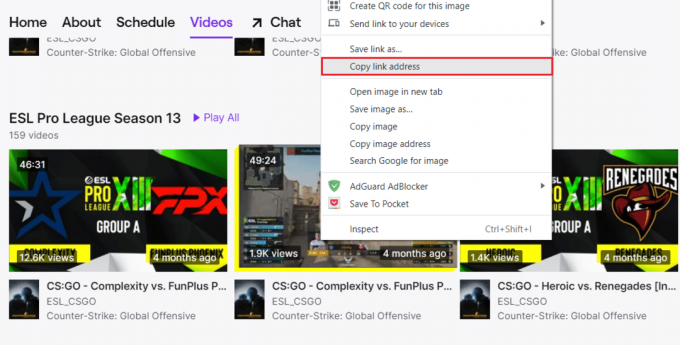
7. Naaske Twitch Leecheri juurde koduleht ja lülituge vahekaardile URL-id.
8. Klõpsake nuppu Otsing nuppu pärast kleepimist videoURL ettenähtud valgel alal.

9. Ilmuma peaks Twitchist valitud video. Klõpsake nuppu Lae alla suvand, mis kuvatakse video allosas.

10. Järgmisel ekraanil valige video eraldusvõime suurus ja asukoht arvutisse, kuhu video tuleb salvestada.
11. Lõpuks valige Lae alla kui olete kõik sammud täitnud.
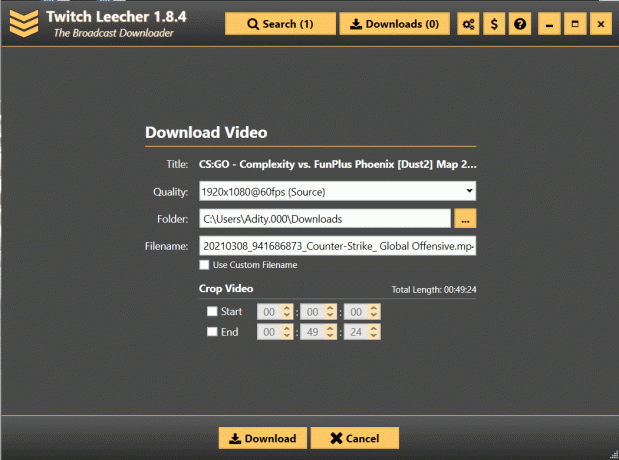
12. Teie videole pääseb peagi juurde teie valitud faili asukohast.
Nii saate hõlpsalt alla laadida videovooge või teiste kasutajate edastatud videoid.
Soovitatav:
- Kuidas parandada 2000. aasta võrgutõrget Twitchis
- 9 parimat Androidi videovestluse rakendust
- Fix Elder Scrolls Online ei käivitu
- Parandage Avast Blocking League of Legends
Loodame, et meie juhendist oli abi ja te suutsite seda teha laadige alla Twitchi VOD-sid. Kui teil on kommentaare/päringuid, kirjutage need kommentaarikasti.